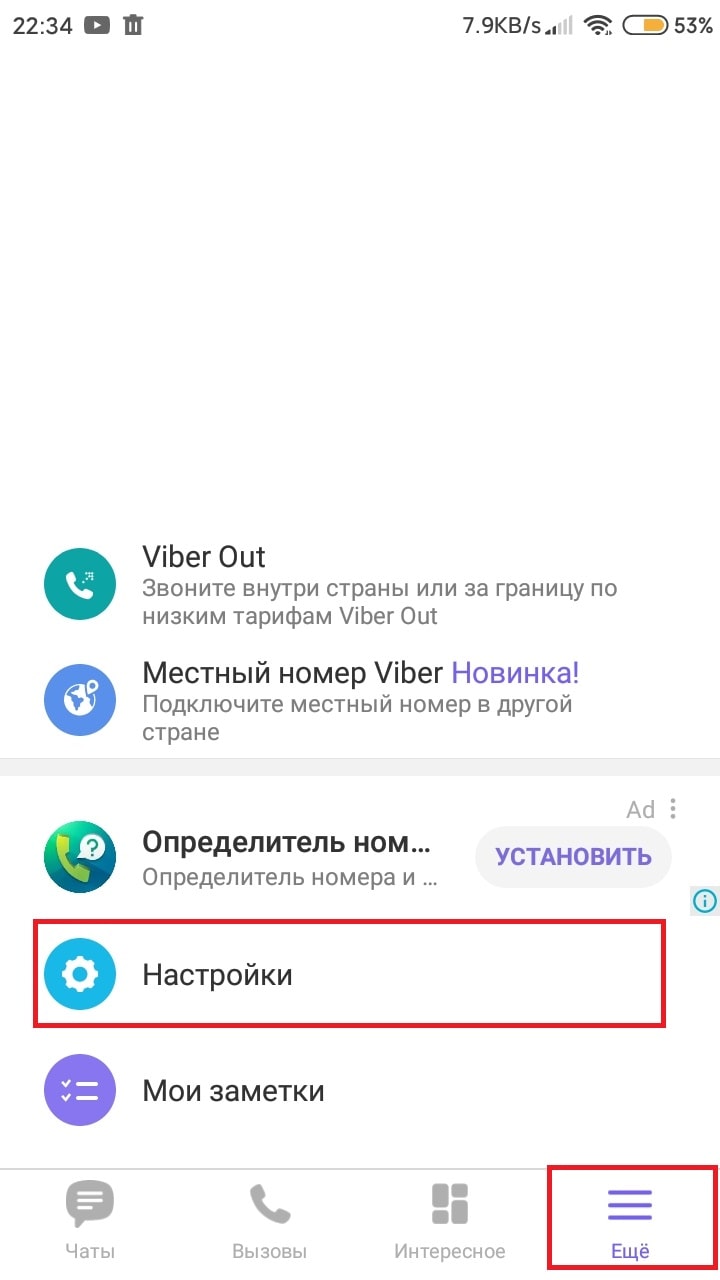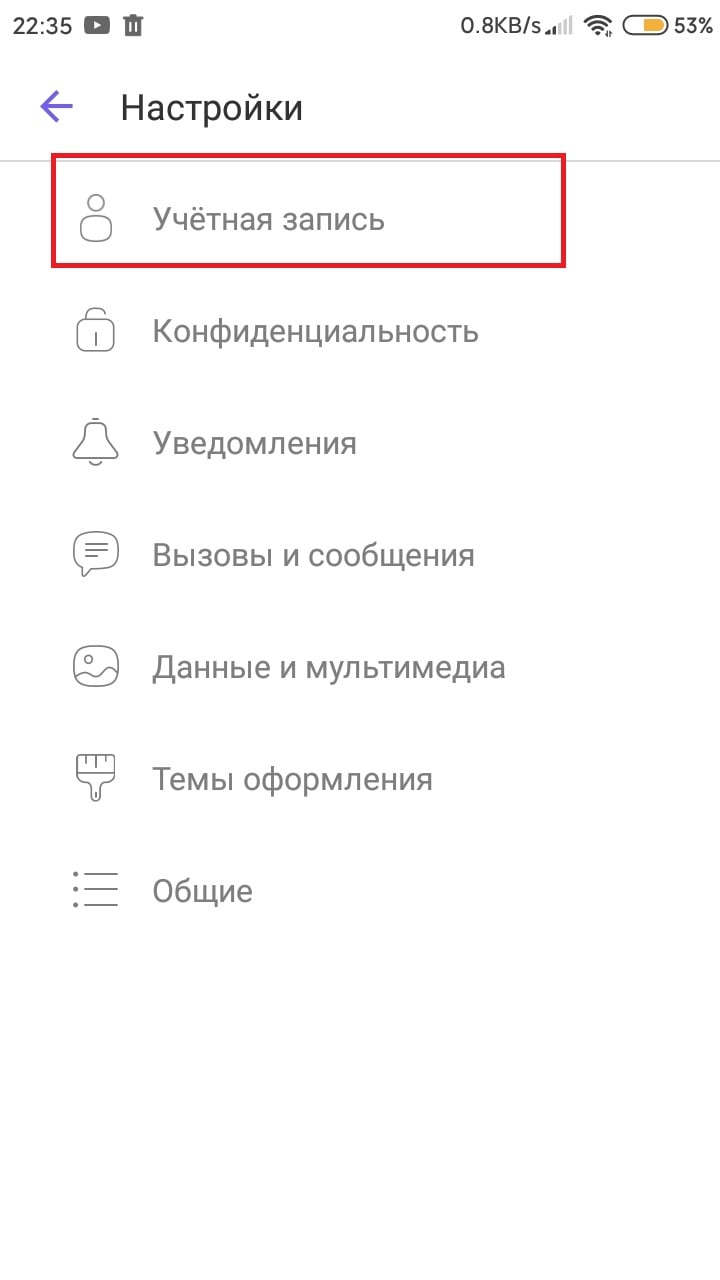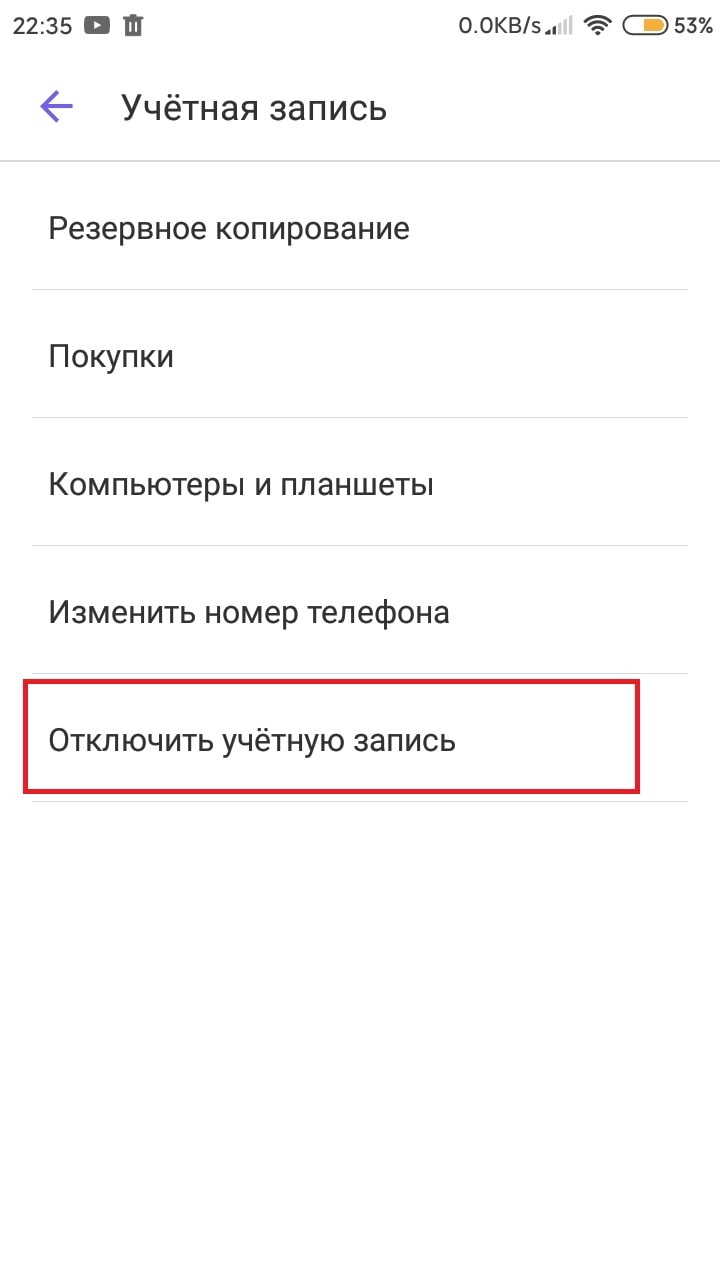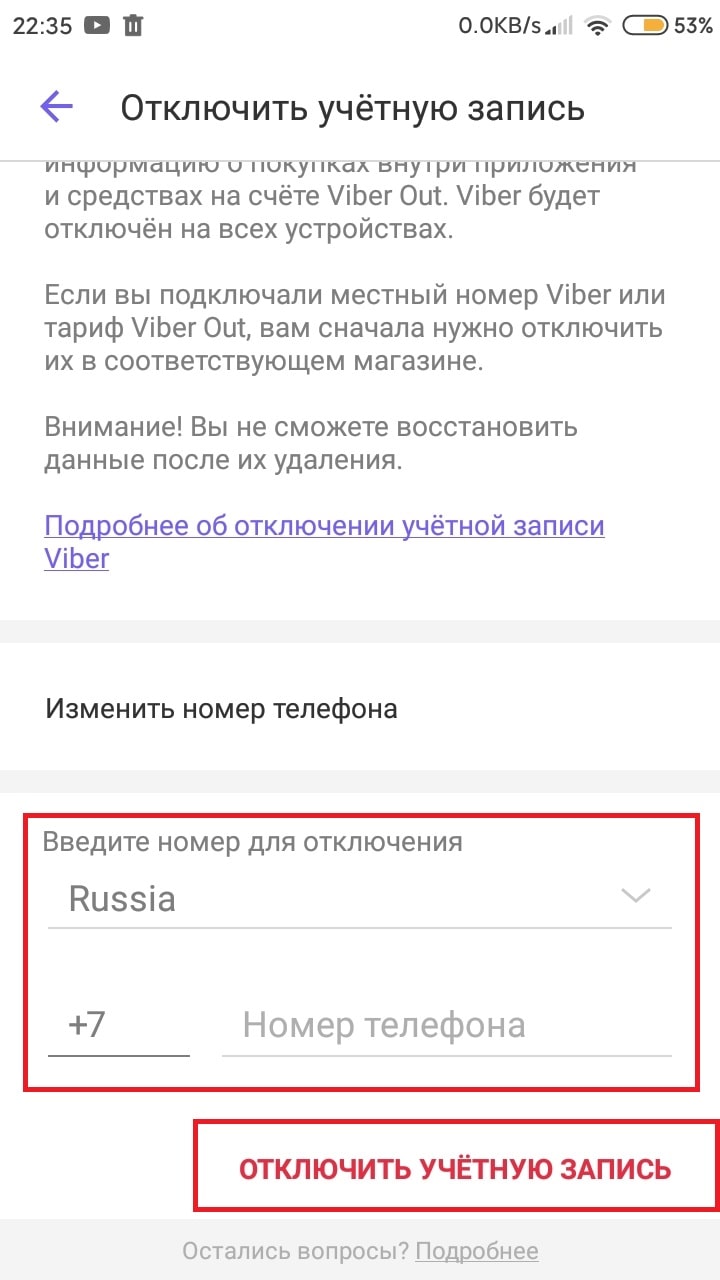Как удалить Вайбер (Viber) на ПК или мобильном
В Вайбере есть собственный аккаунт, привязанный к вашему устройству и номеру телефона, который можно легко удалить. О простом и безболезненном способах удаления аккаунта в Вайбере в этой статье мы и поговорим.
| Удаление приложения на ПК ↓ | Удаление приложения на Смартфоне ↓ |
Удаление приложения на ПК
Этот способ подойдет, если вы хотите полностью уйти из Вайбера, так что приложение вам уже не понадобиться. Соответственно, способ с удалением самый простой.
Если вы не входили на свой аккаунт на других устройствах, то можно просто удалить приложение. С приложением удалится и ваш аккаунт, а с ним и все чаты и другая информация. После этих действий вы позже сможете вновь зарегистрировать свой аккаунт под своим номером.
Если вы ранее входили в аккаунт на других платформах, планшетах и компьютерах, то для начала нужно предварительно выйти с аккаунта на этих устройствах. Это можно сделать двумя способами.
Деактивация каждого устройства отдельно
Если вы ранее входили в Вайбер через устройства на базе мобильных ОС, то для деактивации аккаунта на них можно просто удалить приложение. На ПК это происходит немного сложнее.
Чтобы деактивировать устройство на десктопной платформе, сделайте следующие действия:
- Найдите в правом верхнем углу кнопку в виде шестерни и кликните по ней;
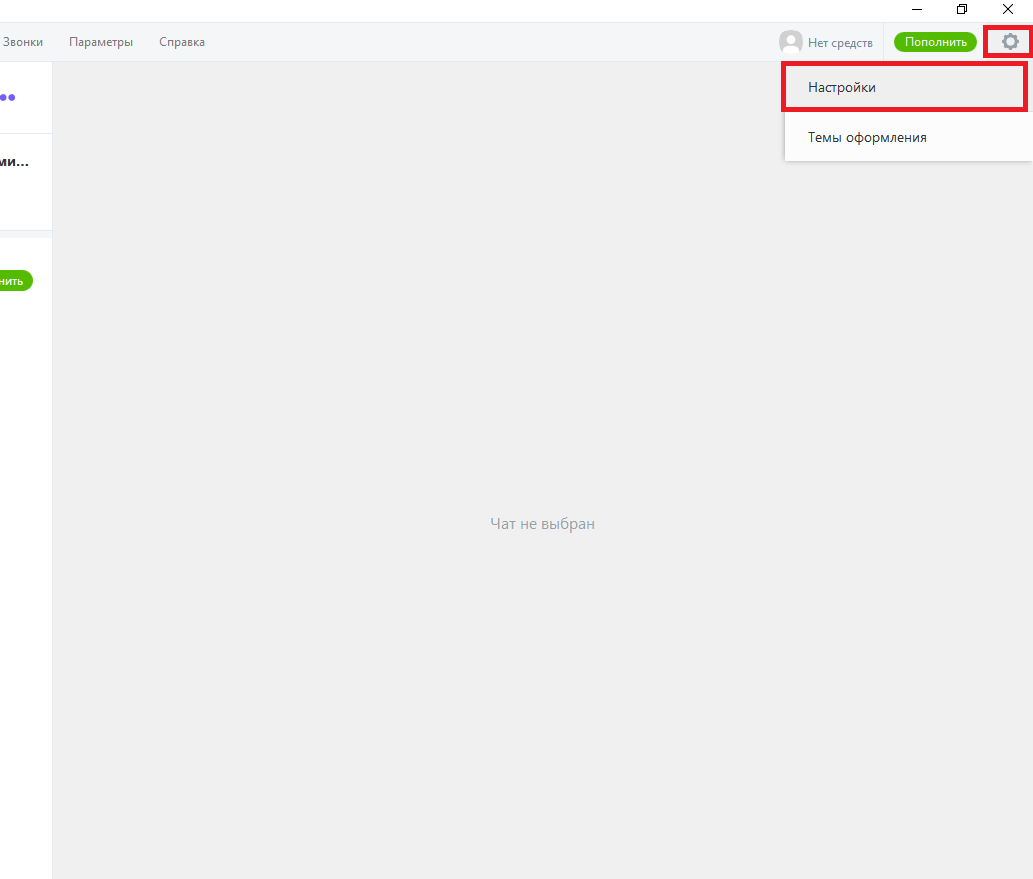
- В открывшимся дополнительном меню найдите и кликните по пункту «Настройки»;
- Откроется новое окно с настройками. Справа находятся несколько вкладок с видами настроек. Найдите и откройте «Безопасность и конфиденциальность»;
- Среди пунктов меню найдите «Деактивировать Viber на компьютере» и кликните по кнопке «Деактивировать»;
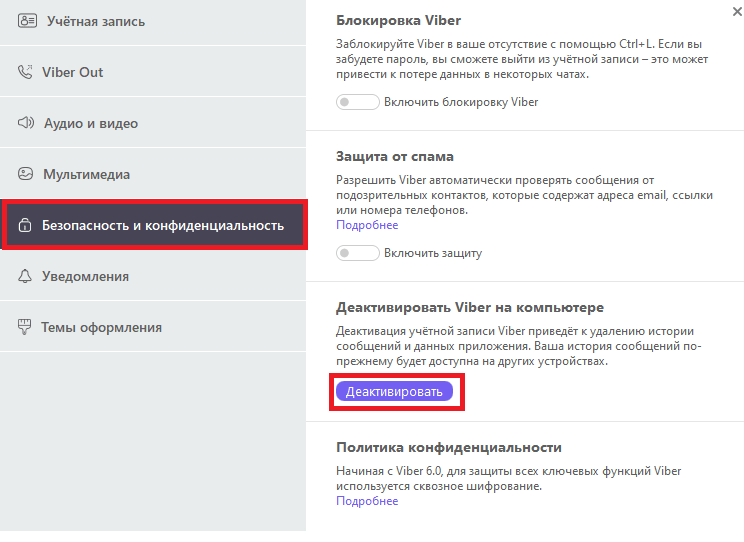
- Для подтверждения еще раз кликните по «деактивировать» в новом окне.
Деактивация устройств через основное мобильное приложение
Более простой способ деактивации всех присоединенных устройств – деактивация через мобильное устройство, на котором установлено основное приложение. Для того, чтобы деактивировать все устройства, сделайте следующие действия:
- Среди нижних вкладок выберите «Еще»;
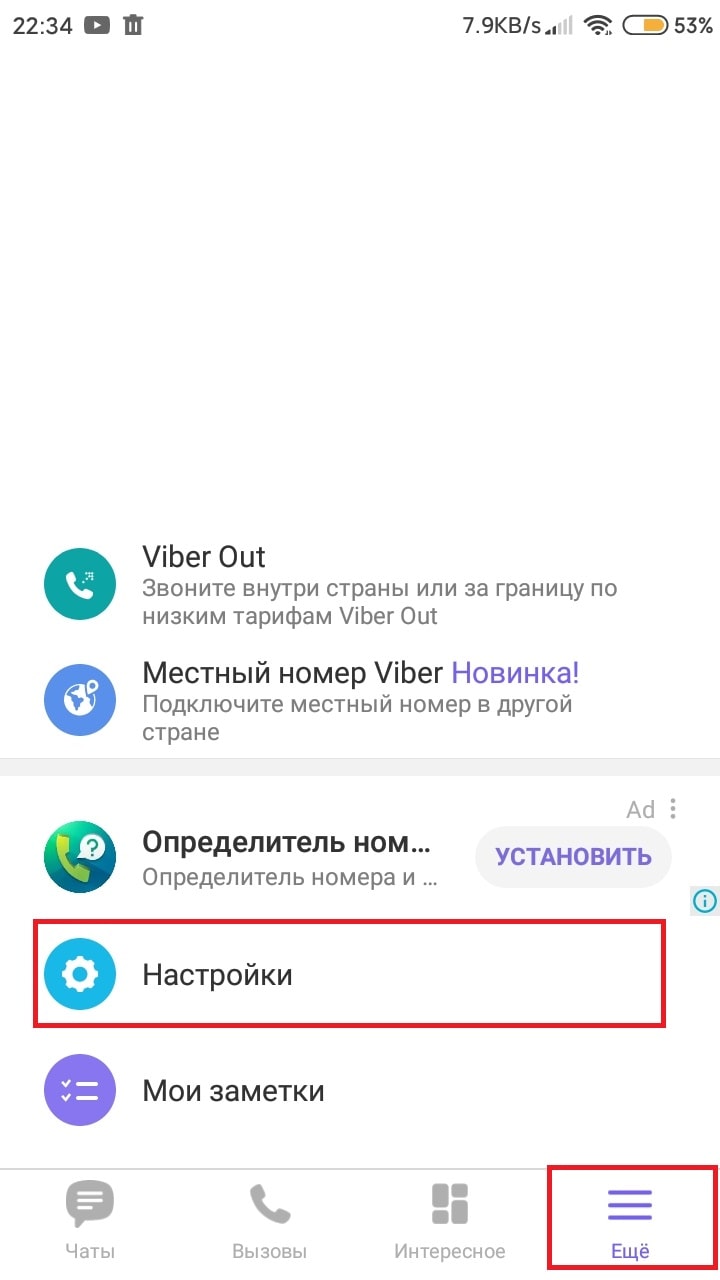
- В новом окне снизу найдите и откройте пункт «Настройки»;
- В настройках найдите и откройте пункт «Учетные записи»;
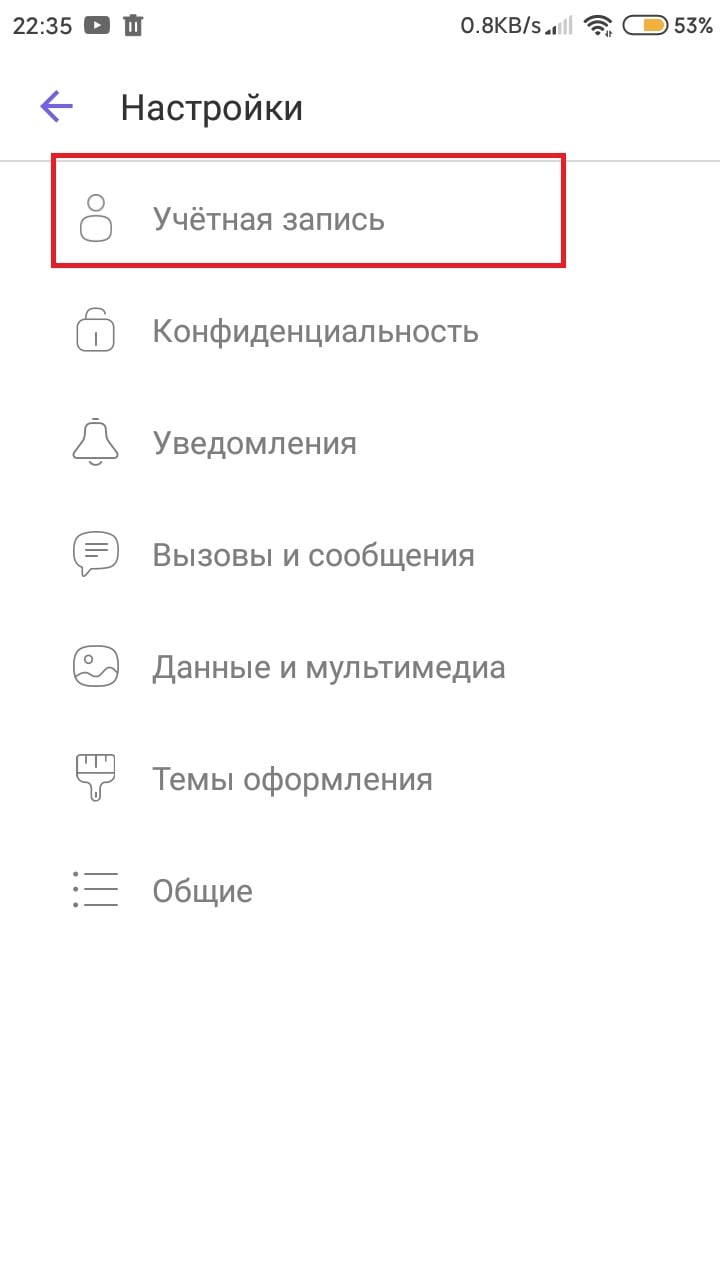
- В очередном новом окне откройте пункт «Компьютеры и планшеты»;
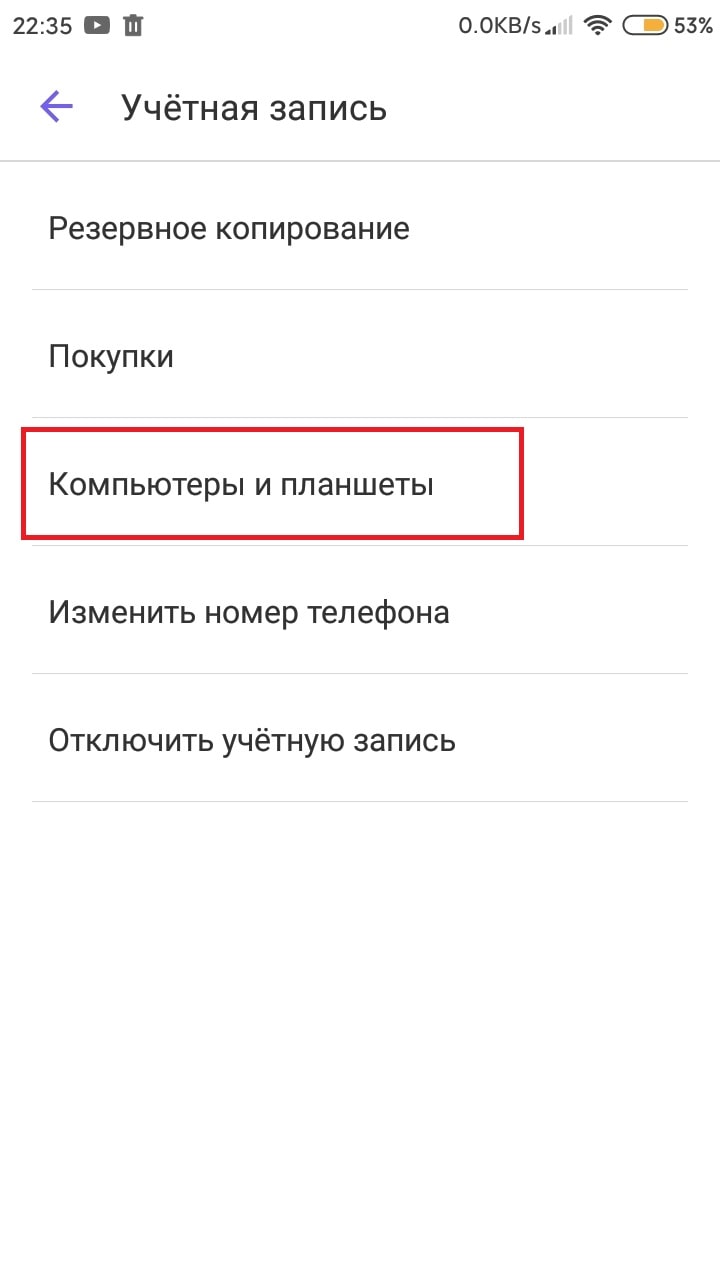
- Откроется список из активных устройств, на которых прямо сейчас установлено приложение с вашим авторизированным аккаунтом. Чтобы их деактивировать, рядом с нужным устройством нажмите на кнопку «Деактивировать»;
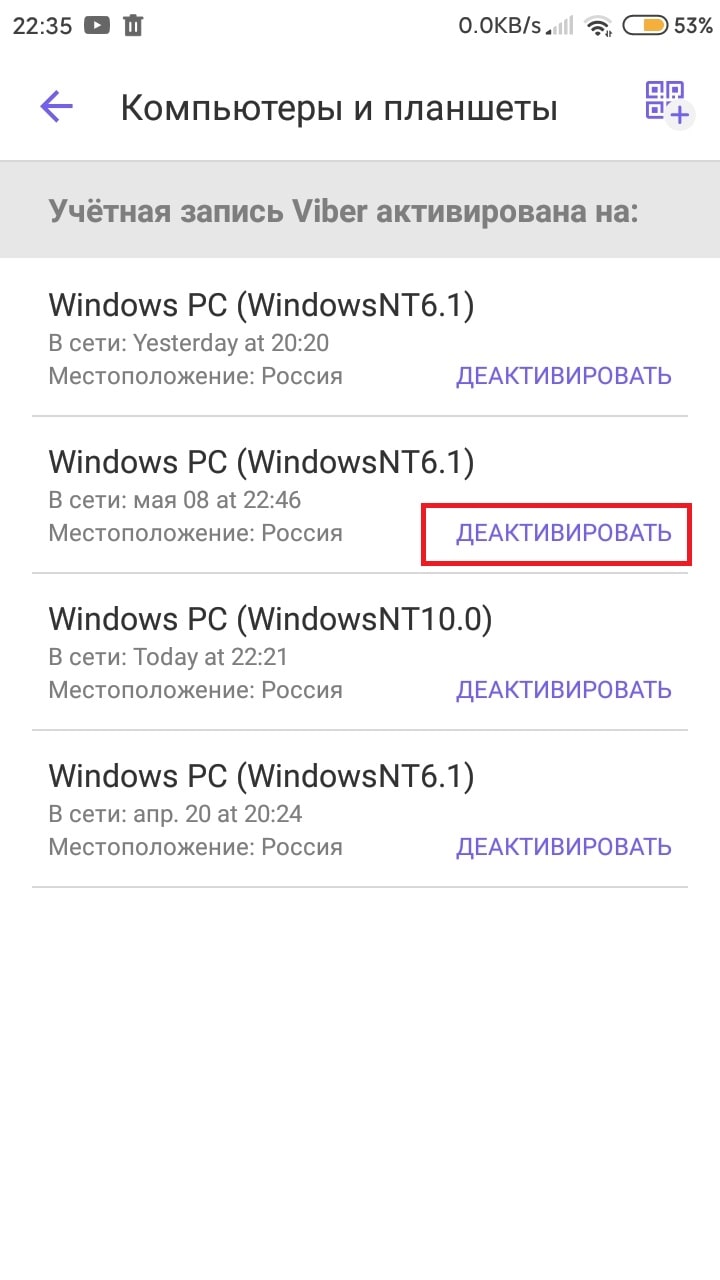
- Вновь подтвердите действия, нажав на «деактивировать».
После деактивации всех устройств можно смело удалять свое приложение на смартфоне. Аккаунт привязывается к устройствам, и если удалить приложение с основного смартфона, то и аккаунт будет навсегда удален даже с чатов ваших контактов, с которыми вы ранее общались.
После удаления аккаунта можно вновь его создать через ваш мобильный номер.
Удаление аккаунта через настройки мобильного приложения
Если вы, например, хотите пересоздать аккаунт или войти на новый, не удаляя свое приложение, можно просто полностью удалить свой аккаунт через настойки основного мобильного приложения. Для это проделайте следующие действия: